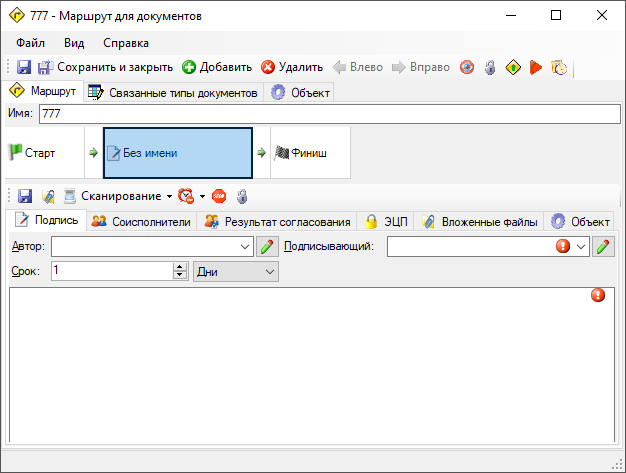- /
- /
Поручения и точки исполнения на маршруте оброаботки документов FossDoc
Для автоматической обработки документов используются маршруты, которые могут бытьь заранее подготовлены для заданных типов документов или для определенных подразделений (шаблоны маршрутов), или динамически создаваться пользователем при обработке конкретного документа. В свою очередь маршрут - это параллельно-последовательное множество точек обробки документа, основными параметрами которых являются исполнитель и действие над документом со стороны этого исполнителя в этой точк Пример создания таких маршрутов приведен здесь.
- На ознакомление
- На исполнение (автоматическое закрытие)
- На исполнгение (ручное закрытие)
- На согласование
- Маршрут/точка копирования ссылки на документ
- Точка публикации документа в папку
- Запуск скрипта
- На регистрацию
- На подпись
На ознакомление
Подготовка поручения
Для отправки документа на ознакомление необходимо выбрать определенный вид поручения, в данном случае - "На ознакомление"
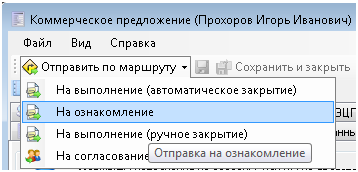
выбрать исполнителя (одного или несколько) поручения

заполнить текст поручения, срок его исполнения
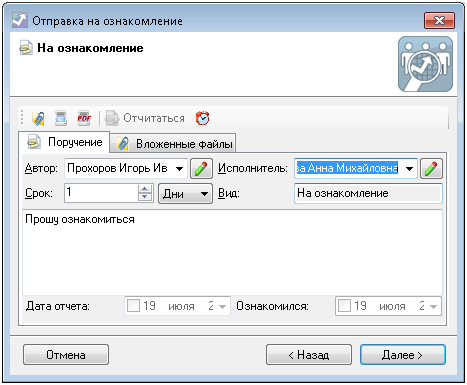
и запусить маршрут на выполнение, если дальнейшее его редактирование не требуется. Если этот маршрут был запущен, до тех пор пока первый исполнитель с ним не ознакомится, поручение можно редактировать.
Дополнительны действия при создании шаблона маршрута приведены в статье.
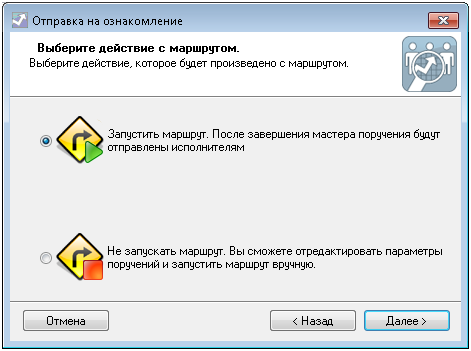
Выполнение поручения
Никакие действия со стороны исполнителя поручения вида "На ознакомление" не требуются. В момент его открытия исполнителем система автоматически считает его выполненным, так считается, что открывая его пользователь с ним ознакамливается.
Контроль поручения автором
Для отправки поручения исполнителю необходимо чтоб маршрут был запущен. В момент отправки поручения его цвет изменяется на синий, а состояние поручения можно увидеть, наведяна него курсор.
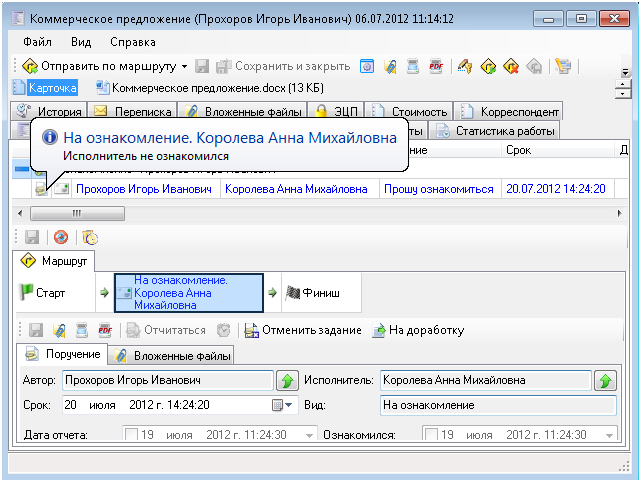
После ознакомления исполнителя с документом цвет поручения изменяется на зеленый, при этом проставляются дата и время ознакомления.
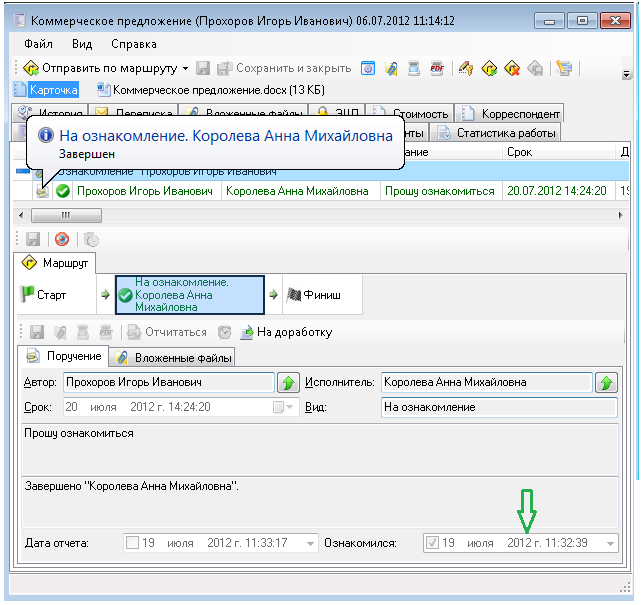
На исполнение (автоматическое закрытие)
Подготовка поручения
Для отправки документа на исполнение (автоматическое закрытие) необходимо выбрать соответствующий вид поручения
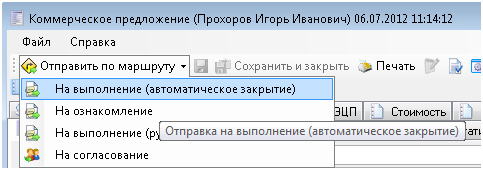
Далее подготовьте поручение как в пункте Поручение "На ознакомление"
Исполнение поручения
Исполнитель, на которого отправлено Поручение, должен его открыть. При этом автоматически открывается документ, связаный с этим поручением. Документ
открывается на закладке "Маршруты".
В поле отчета исполнитель может написать текст отчета и нажать  .
.
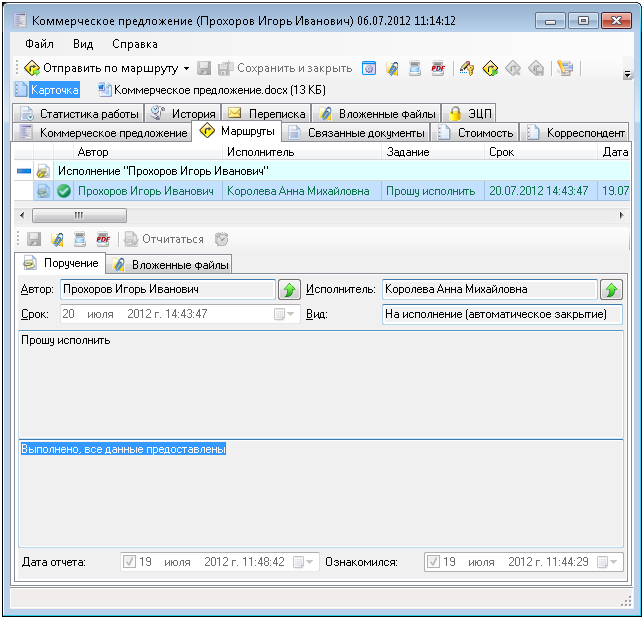
Контроль поручения автором
Автор поручения видит его состояние , текст и дату отчета,
дату ознакомления с документом, при этом поручение уже может быть отправлено 
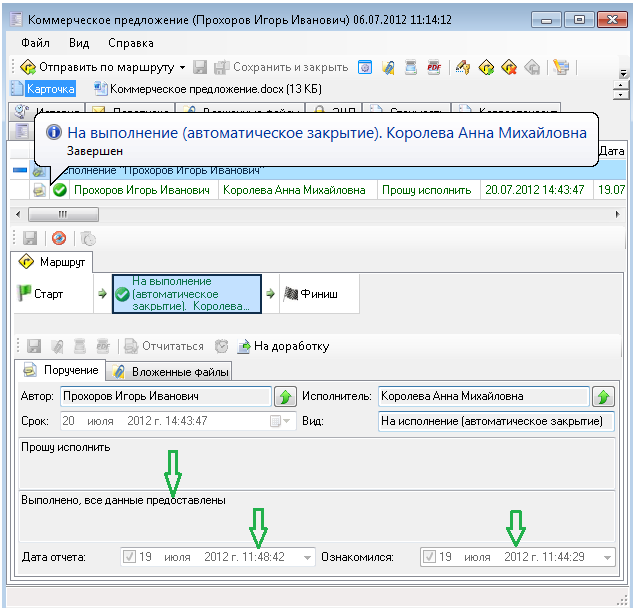
Пока исполнитель не ботчитался по поручению, его можно отменить, нажавши 

В этом случае поручение закрывается системой от имени автора.
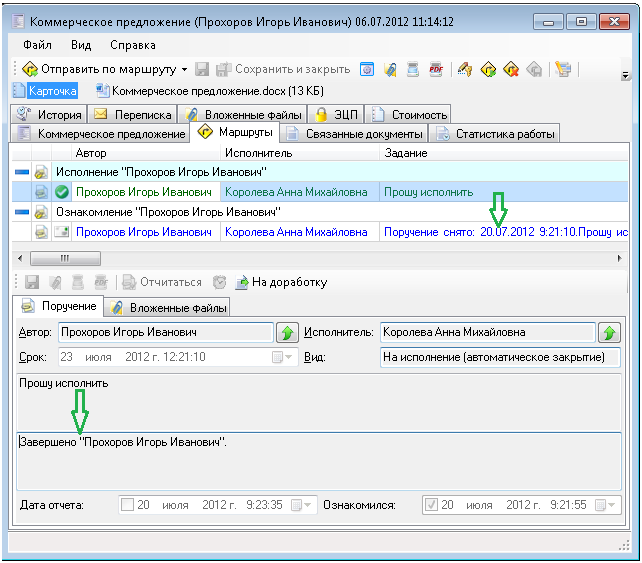
На исполнение (ручное закрытие)
Для отправки документа на исполнение (ручное закрытие) необходимо выбрать соответствующий вид поручения
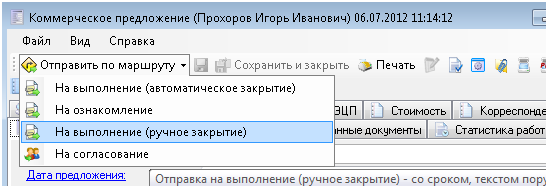
Необходимо подшготовить докумнет как приведено в пункте "Поручение «На ознакомление» "
Исполнение поручения
Поскольку по сути это такой же вид поручения как и в предыдущем параграфе, исполнение данного поручения можно прочитать в " Прорчение «На исполнение (автоматическое закрытие)» "
Контроль поручения автором
В исполненном поручении система выставляет все необходимые параметры и отображает отчет исполнителя,
но автору автору поручения самому необходимо закрыть это поручение.
Для этого необходимо нажать  .
После этого система закрывает поручение.
.
После этого система закрывает поручение.

На согласование
Подготовка поручения
Для отправки документа на согласование необходимо из меню выбрать этот вид поручения:
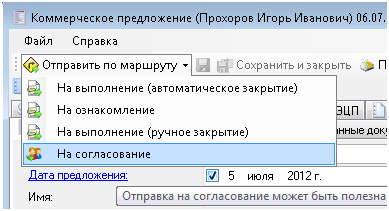
Дальше данный вид поручения, аналогично большинству других видов, выполняется в соответствии с описанием в параграфе "Поручение «На ознакомление».
Исполнение поручения
Открывши поручение "На согласование", исполнитель может внести свои замечания в поле отчета и нажать "Согласен" или "Не согласен":
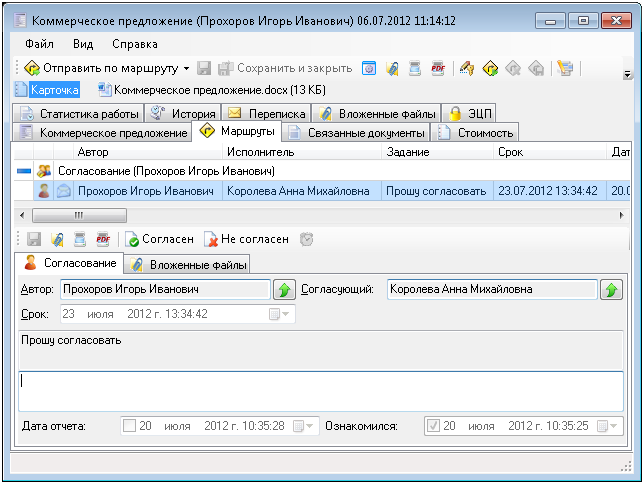
При желании исполнитель может внести свои замечания непосредственно в текст файла, вложенного в документ, или создать свою версию файла и разместить ее на закладку поручения "Вложенные файлы".

Контроль поручения автором
Автор поручения сидит состояние точки согласования на маршруте. В случае согласия эта точка будет отмечена зеленым цветом:
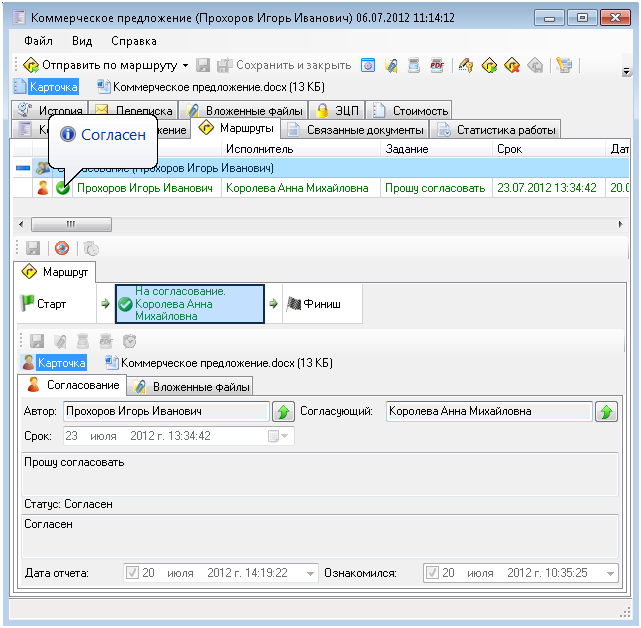
В случае несогласия - красным.
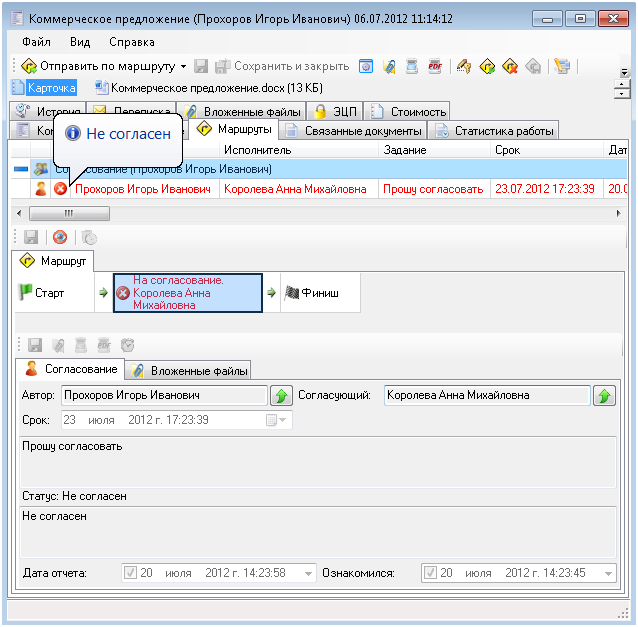
Маршрут/точка копирования ссылки на документ
Расширенний набор маршрутов (или шаблонов маршрутов) документов содержит "Точку копирования ссылки на документ". Эта точка предназначена для копирования ссылки на документ в выбранную папку. Эту точку можно добавлять только к маршруту, изначально созданному из расширенного набора "Маршрут". Рассмотрим использование такой точки в маршруте. Допустим, после успешного согласования документа ссылка на него должна быть сохранена в какую-то папку (в нашем примере "В работу"). Добавим в шаблон эту точку маршрута и укажем исполнителя:
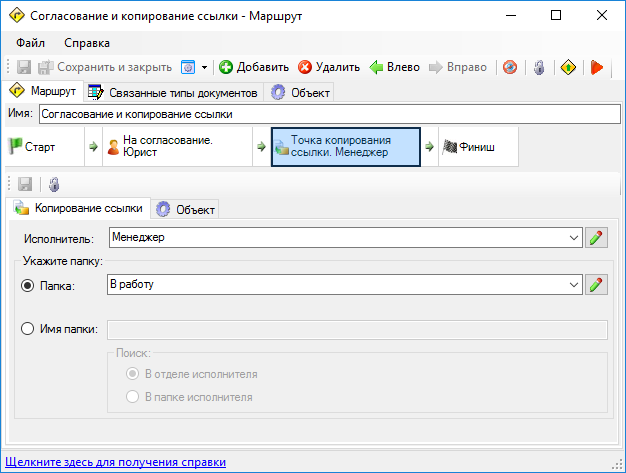
Исполнитель понадобится для последующей настройки - вибора папки, куда будет скопийована ссылка. Папку можно просто вибрать из любой иерархии папок на сервере (двойной клик):
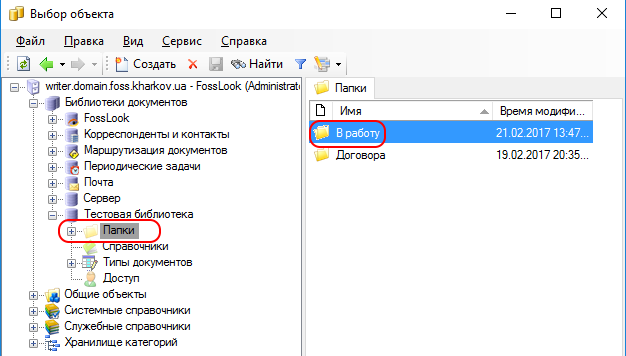
Расположение в иерархии персональных папок подразделений или отдельных исполнителей приведены на скрине ниже:
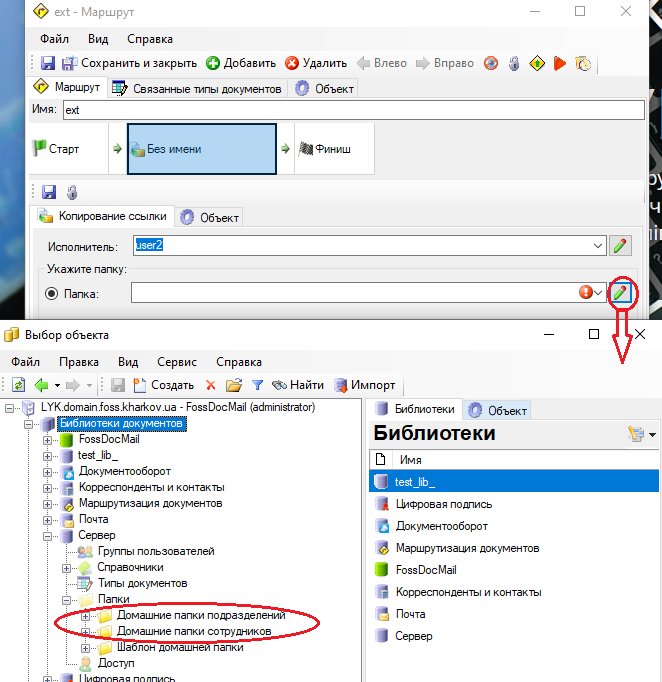
возможно также провести поиск и выбор папки поимени в папках отдела или в личных папках указанного исполнителя:
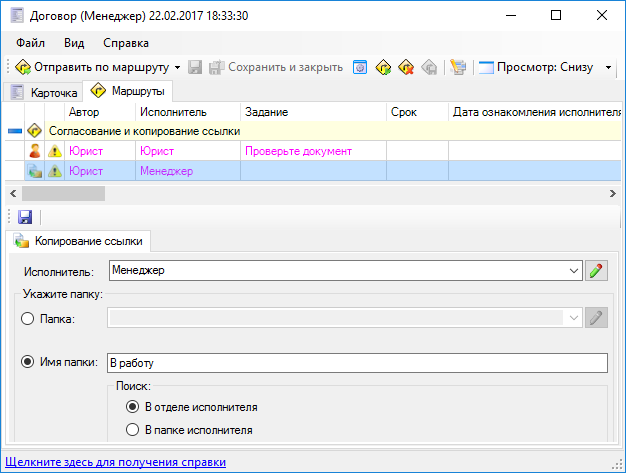
В результате действий в этой точке маршрута будет скопирована ссылка на обрабатываемый в текущем маршруте документ в выше указанную папку.
Точка публикации документа в папку
Настройка публикации документов
Начиная с версии 5.5. появилась возможность публикации какого-либо документа для просмотра некоторыми пользователями или группами пользователей.
Общий принцип публикации документов следующий:
- - документы публикуются в папке, которая предварительно создается в системе;
- - на папку назначаются права для пользователей, которые будут видеть опубликованные документы;
- - в момент публикации документа система автоматически назначает на него те же права, что и на папку, в которой публикуется документ;
- - для публикации документов предусмотрена точка маршрута "Точка публикации документа в папке";
- - публикация документа не удаляет документ из исходной папки, - он остается в ней в виде ссылки.
Рассмотрим на примере публикацию документов. Предположим, нам требуется опубликовать документы типа "Рекламные материалы" в папку "Архив рекламы". Опубликованные документы должны видеть все пользователи системы без права их редактирования. Для начала создадим соответствующую папку. Для этого в библиотеке, где находятся документы выбранного типа, нужно установить курсор на ветку "Папки" и из контекстного меню выбрать Создать.
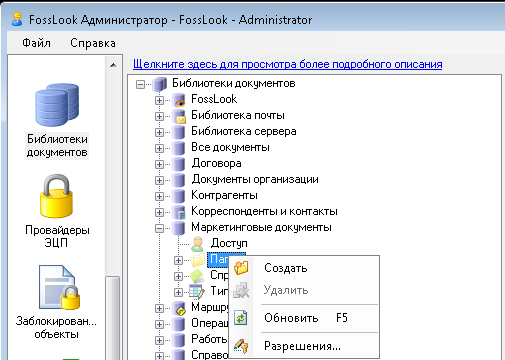
Из появившегося списка выберите название папки, соответствующую типу документа, который планируется публиковать. В общем случае можно выбрать любое название, но затем придется переименовывать его вручную.
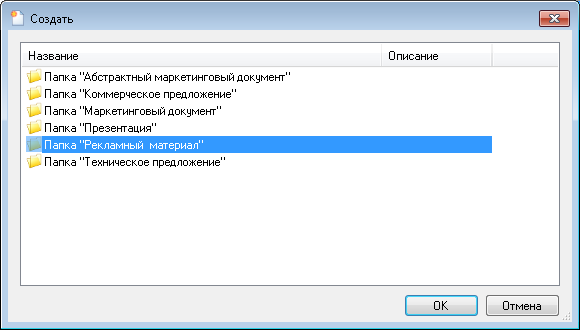
Введите название папки и сохраните ее.
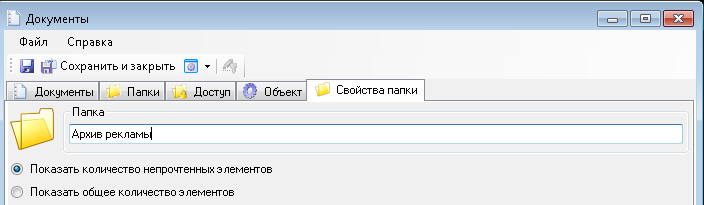
Теперь настроим права на эту папку. Вначале необходимо предоставить доступ к этой папке пользователям группы "Все", разорвав наследование прав,
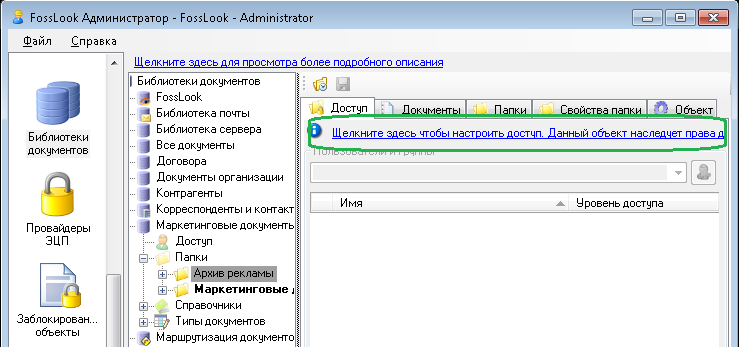
и предоставив группе "Все" доступ на чтение.
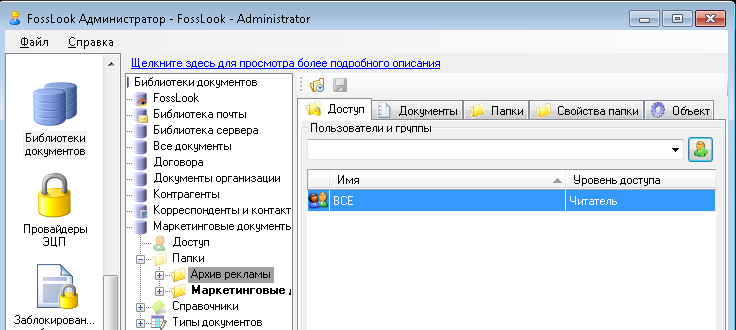
Следующим шагом будет создание шаблонного маршрута с точкой публикации документов. Для этого в программе администрирования перейдите на страницу "Шаблоны маршрутов" и нажмите Создать. Далее выберите пункт Маршрут.
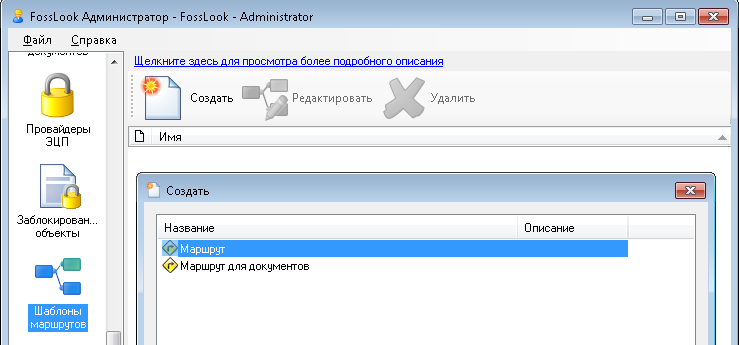
Введите имя маршрута и, нажав Добавить, выберите точку "Точка публикации документа в папке".
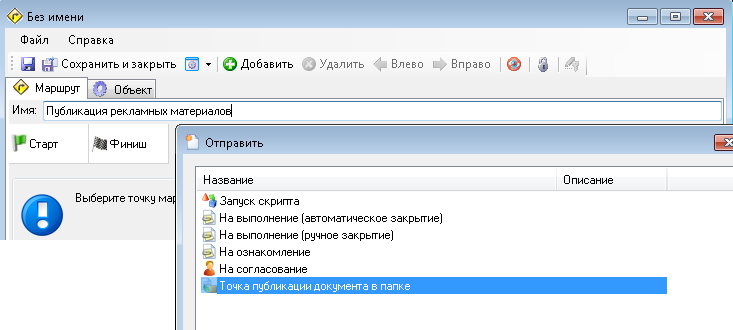
Теперь нужно выбрать ранее созданную папку "Архив рекламы" и сохранить шаблон маршрута.
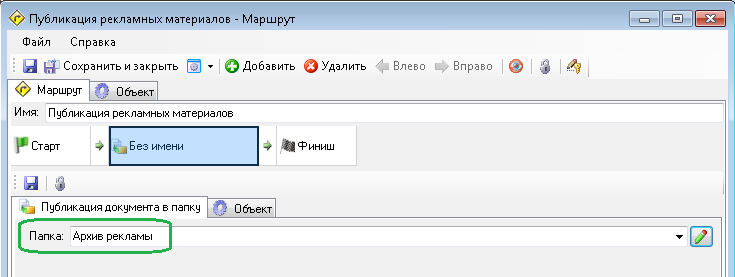
В результате получим шаблонный маршрут "Публикация рекламных материалов" с точкой публикации. Точка публикации может быть одной из нескольких точек в маршруте и следовать, например, за точкой согласования.
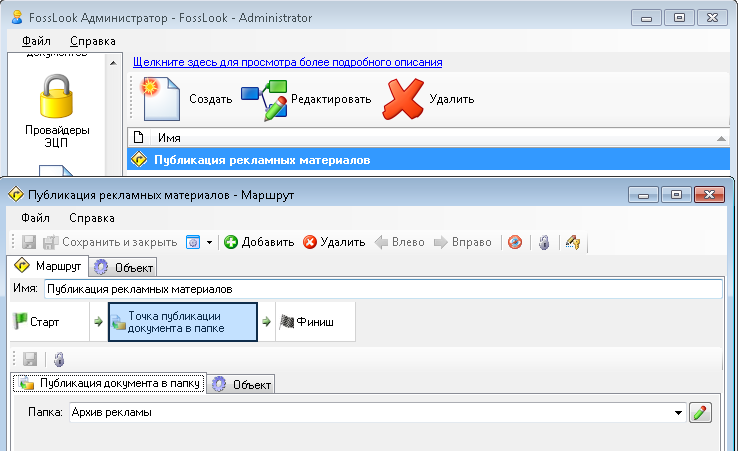
Публикация документов пользователем
Пользователь, у которого есть доступ к папке, где хранятся документы для публикации, может опубликовать любой из них. Для этого нужно выбрать документ,
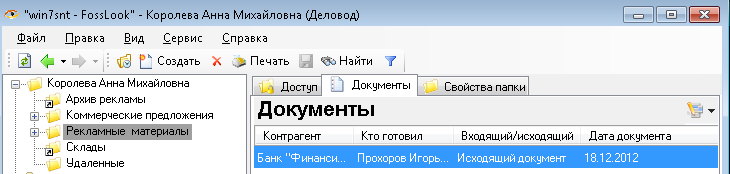
открыть его, выбрать пункт меню Отправить по шаблону маршрута

и созданный нами шаблон "Публикация рекламных материалов", запустить его.
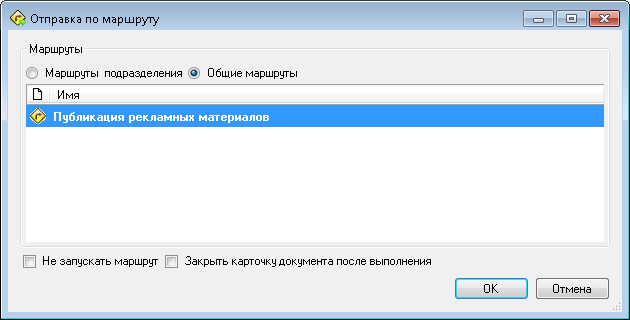
После выполнения маршрута соответствующий документ будет опубликован в папке "Архив рекламы",
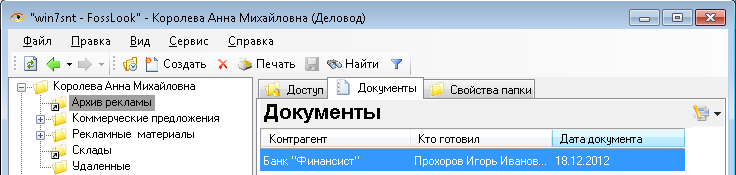
а права на документ будут изменены в соответствии с теми, которые установлены на папку. Т.е. в нашем случае даже автор документа не сможет изменить содержимое документа, т.к. на него установлены права только на чтение.
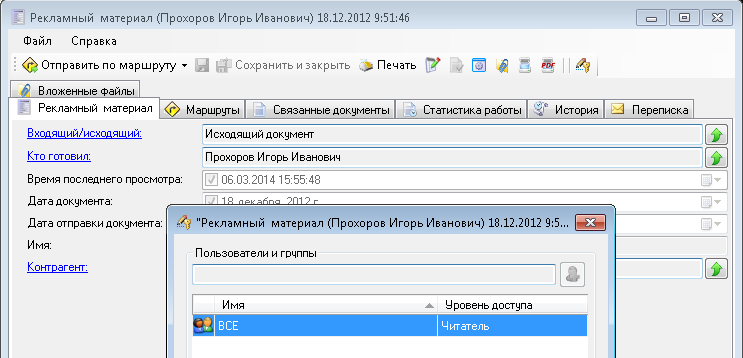
Запуск скрипта
"Запуск скрипта" - точка из расширенного набора, которая присутствует только в пункте "Маршруты" и может добавляться в маршруты/шаблоны маршрутов только если те были созданы как "Маршрут". В этой точке существующий скрипт можно выбрать или из предлагаемого выпадающего меню:
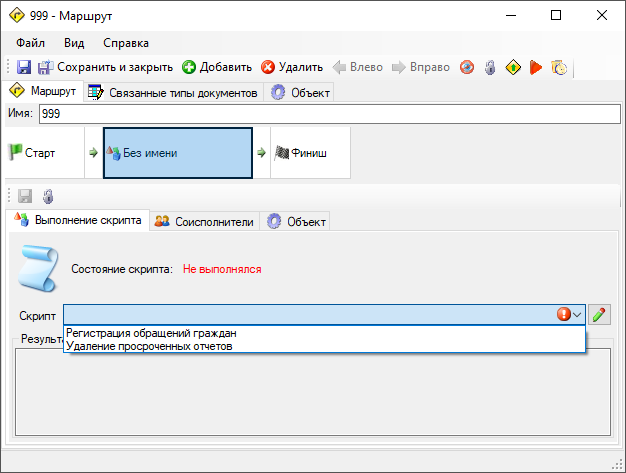
или из экранной формы, на которой в том числе и есть возможность сроздания нового скрипта
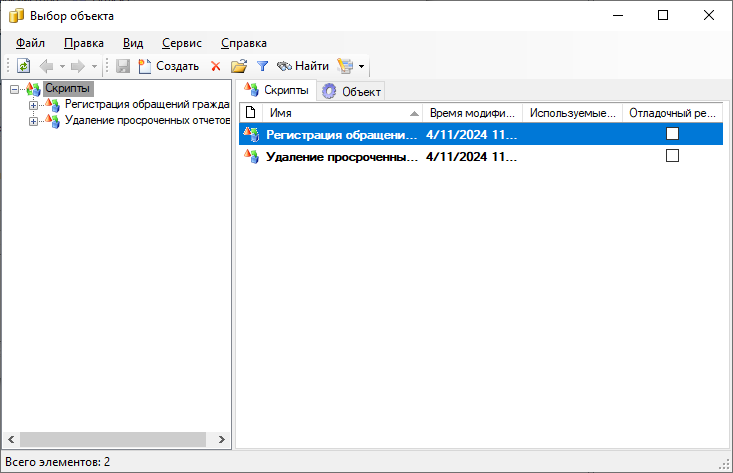
На регистрацию
Реализуется отправка документа на регистрацию через специальную папку "На регистрацию", доступ к которой есть у пользователя с соответствующими правами ( как правило это пользователь с назначенной ролью "Сотрудник канцелярии").
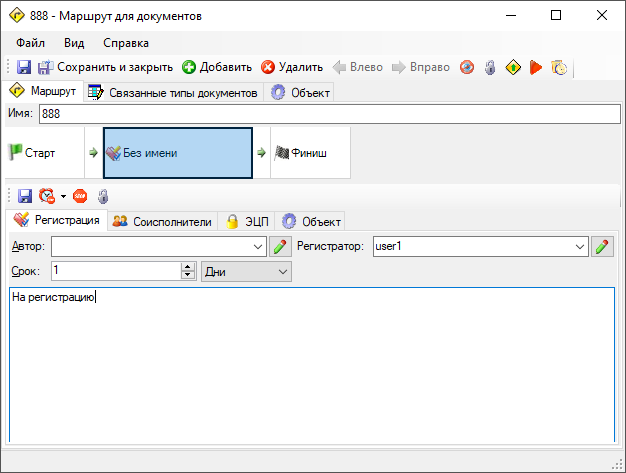
На подпись
Ввполняется отправка документа на подпись пользователю с соответствующими правами. Только такие пользователи будут предоставлены для выбота на роль Исполнителя или Соисполнителя